CSS文本样式设置全解析
今天golang学习网给大家带来了《CSS 文本样式设置方法详解》,其中涉及到的知识点包括等等,无论你是小白还是老手,都适合看一看哦~有好的建议也欢迎大家在评论留言,若是看完有所收获,也希望大家能多多点赞支持呀!一起加油学习~
设置CSS文本样式的核心属性包括font-family、font-size、color等,通过这些属性可控制字体、颜色、大小及排版。优化字体加载需选择少量字体组合、使用本地优先与Web字体子集、合理设置font-display、预加载首屏字体并采用WOFF2格式。文本样式影响用户体验和可访问性,需确保可读性、语义化结构、隐藏文本技巧及响应式设计。处理文本溢出时,单行用white-space、overflow、text-overflow组合,多行借助webkit-line-clamp属性,强制换行或不换行则使用word-break或white-space属性。

设置CSS文本样式,主要通过一系列属性来控制字体、颜色、大小、对齐方式以及各种排版细节。它不仅仅是让文字显示出来,更是赋予内容生命力,引导读者视线,传达信息情感的关键。
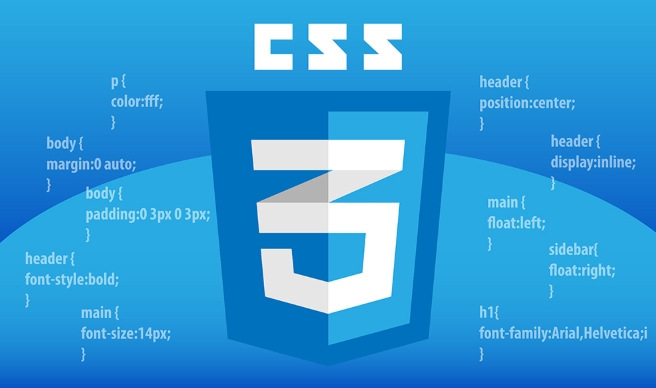
这里我会列出一些核心的CSS属性,它们是构建网页文本外观的基石。
font-family: 决定文本使用哪种字体。比如font-family: 'PingFang SC', 'Helvetica Neue', sans-serif;。我通常会设定一个字体栈,确保在用户系统没有首选字体时,能有合适的备用。font-size: 控制文本大小。用px、em、rem或vw都行,我个人偏爱rem,因为它更利于响应式布局,以根元素的字体大小为基准,改一个地方就能影响全局。color: 文本颜色。color: #333;或者color: rgb(51, 51, 51);。font-weight: 字体粗细。font-weight: bold;或font-weight: 700;。我发现数字表示法更精确,也更符合字体文件的权重定义。font-style: 字体样式,比如斜体italic。text-align: 文本对齐方式,left,right,center,justify。在设计中,居中对齐用得慎重,因为大段文字居中会降低阅读体验。line-height: 行高。这玩意儿对阅读舒适度影响巨大,通常设置为字体大小的1.5倍左右是个不错的起点,比如line-height: 1.6;。text-decoration: 文本装饰,比如下划线underline。我一般会把链接的默认下划线去掉,然后用:hover伪类再加回来,或者用边框模拟,这样视觉效果更佳。text-transform: 文本大小写转换,uppercase,lowercase,capitalize。letter-spacing和word-spacing: 字间距和词间距。微调这些能让标题或特殊文本更具美感。white-space: 处理元素内的空白符,比如nowrap防止文本换行。text-shadow: 给文本加阴影,增加层次感。
p {
font-family: 'PingFang SC', 'Helvetica Neue', sans-serif;
font-size: 1rem; /* 相对根元素字体大小 */
color: #333;
line-height: 1.6;
text-align: justify; /* 两端对齐 */
letter-spacing: 0.02em; /* 微调字间距 */
}
h1 {
font-family: 'Georgia', serif;
font-size: 2.5rem;
font-weight: 700;
color: #1a1a1a;
text-shadow: 2px 2px 4px rgba(0, 0, 0, 0.2);
}
a {
color: #007bff;
text-decoration: none; /* 移除默认下划线 */
}
a:hover {
text-decoration: underline; /* 鼠标悬停时显示下划线 */
}如何选择合适的字体组合并优化加载性能?
选择字体组合,说实话,是个艺术活儿,但也有章可循。我通常会遵循“少即是多”的原则,主字体(body text)和辅助字体(headings, special elements)最多两到三种。衬线字体(serif)和非衬线字体(sans-serif)的搭配很经典,比如标题用衬线体,正文用非衬线体,或者反过来,制造对比。关键是它们要和谐,不能打架。Google Fonts 和 Adobe Fonts 是我常用的资源库,它们有很多免费或付费的优质字体。

至于性能,字体文件往往是网页加载的“大头”。我的优化策略通常包括:
- 本地字体优先: 如果用户系统有我想要的字体,直接用本地的,比如
font-family: 'PingFang SC', sans-serif;,PingFang SC是 macOS 上的系统字体。 - Web Font Subset: 只加载需要的字符集。如果我只用英文字母和数字,没必要加载整个中文字体包,那文件会大到离谱。
font-display属性: 这是个神器,它控制字体加载完成前的行为。我常用swap或fallback。swap会先用系统默认字体显示文本,字体加载完成后再“交换”过来,用户体验会好很多,避免了白屏或者文本消失(FOIT, Flash of Invisible Text)。fallback则是给一个很短的加载时间,如果超时就用系统字体,加载完成后再交换。- 预加载 (
preload): 对于首屏字体,可以考虑用提前加载,提高渲染速度。 - WOFF2 格式: 优先使用 WOFF2 格式,它的压缩率是最好的,文件最小。
/* 字体加载策略示例 */
@font-face {
font-family: 'MyCustomFont';
src: url('fonts/MyCustomFont.woff2') format('woff2'),
url('fonts/MyCustomFont.woff') format('woff');
font-weight: normal;
font-style: normal;
font-display: swap; /* 优先显示系统字体,加载完成后再替换 */
}
body {
font-family: 'MyCustomFont', 'PingFang SC', 'Helvetica Neue', sans-serif;
}CSS 文本样式如何影响用户体验和可访问性?
文本样式绝不仅仅是美观,它直接关系到用户能否轻松阅读和理解内容,这其中就包含了用户体验和可访问性。
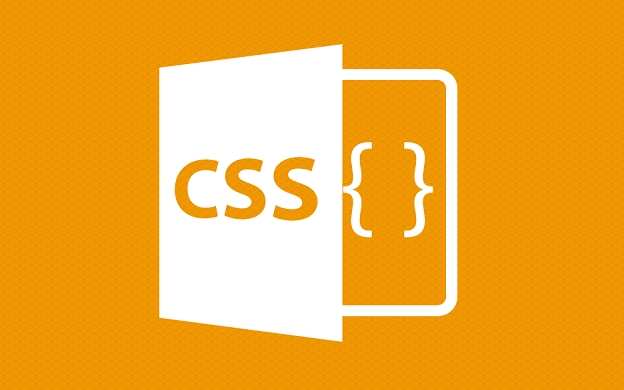
- 可读性: 这是最核心的。字体大小不能太小,行高不能太密或太疏,颜色对比度要足够高。比如,白色背景上的浅灰色文字,对视力不好的人来说简直是灾难。我通常会用一些在线工具检查颜色对比度,确保符合 WCAG (Web Content Accessibility Guidelines) 的标准。
- 可访问性: 屏幕阅读器依赖语义化的HTML结构,但CSS样式也扮演着辅助角色。
- 语义化标签: 使用
到表示标题层级,表示段落,而不是用然后用 CSS 模拟字体大小和粗细。- 隐藏文本: 如果需要为屏幕阅读器提供额外信息,但不想在视觉上显示,可以用
sr-only类,而不是display: none(因为它会彻底隐藏内容)。alt属性: 图片的alt文本很重要,虽然不是CSS直接控制,但它和文本内容是相辅相成的。- 视觉层级: 通过字体大小、粗细、颜色、间距的变化,来区分标题、正文、引用、注释等,帮助用户快速扫描和理解页面结构。一个页面如果所有文本都一样大、一样粗,那阅读起来会非常吃力。
- 响应式设计: 确保文本在不同设备上都能良好显示。我经常用
rem或em单位来设置字体大小和行高,配合媒体查询调整根元素的font-size,这样文本就能根据屏幕大小自适应。一个糟糕的文本样式,比如过小的字体、低对比度的颜色、过长的行宽,都会让用户感到疲惫,甚至直接关闭页面。反之,清晰、易读、层级分明的文本,能极大提升用户留存率和满意度。
在复杂布局中如何优雅处理文本溢出和换行?
文本溢出和换行,这是个老生常谈但又让人头疼的问题,尤其是在响应式设计和卡片式布局中。
- 单行文本溢出: 如果我只想让文本显示一行,超出部分用省略号表示,我会用到这三件套:
.single-line-ellipsis { white-space: nowrap; /* 强制不换行 */ overflow: hidden; /* 隐藏超出部分 */ text-overflow: ellipsis; /* 显示省略号 */ }这个组合拳很实用,但只对单行有效。
- 多行文本溢出: 这就有点麻烦了,CSS 原生支持并不完美。我通常会用到
webkit-line-clamp,虽然它是个 Webkit 私有属性,但在现代浏览器中的兼容性已经很不错了,尤其是移动端。.multi-line-ellipsis { display: -webkit-box; /* 必须 */ -webkit-line-clamp: 3; /* 显示3行 */ -webkit-box-orient: vertical; /* 必须 */ overflow: hidden; text-overflow: ellipsis; /* 理论上这里也可以加,但效果不总是理想 */ }如果需要更强大的多行溢出控制,或者要兼容老旧浏览器,可能就需要 JavaScript 介入了。
- 强制换行与不换行:
word-break: break-all;或word-wrap: break-word;(现在推荐overflow-wrap: break-word;):当单词太长超出容器时,强制在单词内部断开,防止溢出。white-space: pre-wrap;:保留空白符和换行符,但会在需要时自动换行。这在显示用户输入或代码片段时很有用。white-space: nowrap;:强制所有文本不换行,除非遇到
处理这些问题时,我总会先考虑内容本身,是不是真的需要限制行数?如果内容很重要,是不是应该
文中关于的知识介绍,希望对你的学习有所帮助!若是受益匪浅,那就动动鼠标收藏这篇《CSS文本样式设置全解析》文章吧,也可关注golang学习网公众号了解相关技术文章。
 Redis与Elasticsearch整合应用全解析
Redis与Elasticsearch整合应用全解析
- 上一篇
- Redis与Elasticsearch整合应用全解析
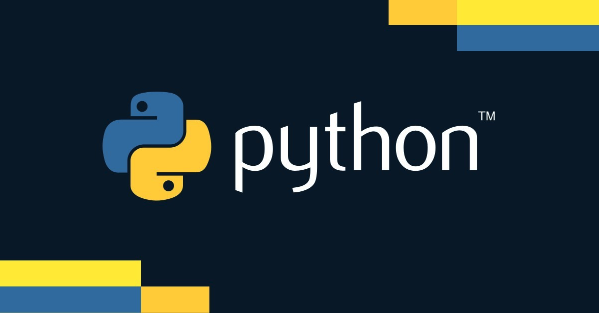
- 下一篇
- Python装饰器怎么用?语法与实用场景解析
- 隐藏文本: 如果需要为屏幕阅读器提供额外信息,但不想在视觉上显示,可以用
- 语义化标签: 使用
-

- 文章 · 前端 | 1小时前 |
- Flex布局order和align-self实战技巧
- 274浏览 收藏
-

- 文章 · 前端 | 1小时前 |
- CSS设置元素宽高方法详解
- 359浏览 收藏
-

- 文章 · 前端 | 1小时前 |
- JavaScript宏任务与CPU计算解析
- 342浏览 收藏
-

- 文章 · 前端 | 1小时前 |
- float布局技巧与应用解析
- 385浏览 收藏
-

- 文章 · 前端 | 1小时前 | JavaScript模块化 require CommonJS ES6模块 import/export
- JavaScript模块化发展:CommonJS到ES6全解析
- 192浏览 收藏
-

- 文章 · 前端 | 1小时前 |
- jQueryUI是什么?功能与使用详解
- 360浏览 收藏
-

- 文章 · 前端 | 1小时前 |
- 搭建JavaScript框架脚手架工具全攻略
- 149浏览 收藏
-

- 文章 · 前端 | 1小时前 | JavaScript Bootstrap 响应式设计 CSS框架 Tab切换布局
- CSS实现Tab切换布局教程
- 477浏览 收藏
-

- 文章 · 前端 | 1小时前 |
- 并发控制:限制异步请求数量方法
- 313浏览 收藏
-

- 前端进阶之JavaScript设计模式
- 设计模式是开发人员在软件开发过程中面临一般问题时的解决方案,代表了最佳的实践。本课程的主打内容包括JS常见设计模式以及具体应用场景,打造一站式知识长龙服务,适合有JS基础的同学学习。
- 543次学习
-

- GO语言核心编程课程
- 本课程采用真实案例,全面具体可落地,从理论到实践,一步一步将GO核心编程技术、编程思想、底层实现融会贯通,使学习者贴近时代脉搏,做IT互联网时代的弄潮儿。
- 516次学习
-

- 简单聊聊mysql8与网络通信
- 如有问题加微信:Le-studyg;在课程中,我们将首先介绍MySQL8的新特性,包括性能优化、安全增强、新数据类型等,帮助学生快速熟悉MySQL8的最新功能。接着,我们将深入解析MySQL的网络通信机制,包括协议、连接管理、数据传输等,让
- 500次学习
-

- JavaScript正则表达式基础与实战
- 在任何一门编程语言中,正则表达式,都是一项重要的知识,它提供了高效的字符串匹配与捕获机制,可以极大的简化程序设计。
- 487次学习
-

- 从零制作响应式网站—Grid布局
- 本系列教程将展示从零制作一个假想的网络科技公司官网,分为导航,轮播,关于我们,成功案例,服务流程,团队介绍,数据部分,公司动态,底部信息等内容区块。网站整体采用CSSGrid布局,支持响应式,有流畅过渡和展现动画。
- 485次学习
-

- ChatExcel酷表
- ChatExcel酷表是由北京大学团队打造的Excel聊天机器人,用自然语言操控表格,简化数据处理,告别繁琐操作,提升工作效率!适用于学生、上班族及政府人员。
- 3180次使用
-

- Any绘本
- 探索Any绘本(anypicturebook.com/zh),一款开源免费的AI绘本创作工具,基于Google Gemini与Flux AI模型,让您轻松创作个性化绘本。适用于家庭、教育、创作等多种场景,零门槛,高自由度,技术透明,本地可控。
- 3391次使用
-

- 可赞AI
- 可赞AI,AI驱动的办公可视化智能工具,助您轻松实现文本与可视化元素高效转化。无论是智能文档生成、多格式文本解析,还是一键生成专业图表、脑图、知识卡片,可赞AI都能让信息处理更清晰高效。覆盖数据汇报、会议纪要、内容营销等全场景,大幅提升办公效率,降低专业门槛,是您提升工作效率的得力助手。
- 3420次使用
-

- 星月写作
- 星月写作是国内首款聚焦中文网络小说创作的AI辅助工具,解决网文作者从构思到变现的全流程痛点。AI扫榜、专属模板、全链路适配,助力新人快速上手,资深作者效率倍增。
- 4526次使用
-

- MagicLight
- MagicLight.ai是全球首款叙事驱动型AI动画视频创作平台,专注于解决从故事想法到完整动画的全流程痛点。它通过自研AI模型,保障角色、风格、场景高度一致性,让零动画经验者也能高效产出专业级叙事内容。广泛适用于独立创作者、动画工作室、教育机构及企业营销,助您轻松实现创意落地与商业化。
- 3800次使用
-
- JavaScript函数定义及示例详解
- 2025-05-11 502浏览
-
- 优化用户界面体验的秘密武器:CSS开发项目经验大揭秘
- 2023-11-03 501浏览
-
- 使用微信小程序实现图片轮播特效
- 2023-11-21 501浏览
-
- 解析sessionStorage的存储能力与限制
- 2024-01-11 501浏览
-
- 探索冒泡活动对于团队合作的推动力
- 2024-01-13 501浏览






